AI チャットボットの仕組みをご存知であれば、これらのチャットボットと共有する情報はプライベートではないことに気付いているかもしれません。
Generative AI チャットボットは、ユーザーが入力したデータを使用してモデルを改善およびトレーニングします。そのため、ユーザーがこれらのチャットボットで何をするかを正確に把握できます。
プライバシーを重視するなら、この特定の理由からこれらのチャットボットを捨てたいと思うかもしれません。これを避けるために、OpenAI は最近、よりプライベートな AI チャット エクスペリエンスを提供する新しい ChatGPT 機能を導入しました。
ChatGPT の一時チャット – それは何ですか?
一時チャットは基本的に ChatGPT のシークレット モードです。一時チャットを使用すると、白紙の状態で会話を行うことができます。つまり、ChatGPT は過去の会話を思い出したり、記憶にアクセスしたりすることはできません。
ChatGPT の一時チャット機能は、デスクトップ版とアプリ版の両方で利用できます。このモードでチャットすると、会話は履歴に保存されません。
一時チャットは ChatGPT の履歴には表示されず、AI モデルの改善にも使用されません。ただし、ChatGPT は安全上の理由から一時チャットのコピーを最大 30 日間保持できると主張しています。
ChatGPT デスクトップで一時チャットを開始するにはどうすればいいですか?
ChatGPT 一時チャット機能は、デスクトップ版とモバイル版の両方で利用できます。また、無料アカウントとプレミアム アカウントの両方で利用できます。ChatGPT デスクトップで一時チャットを開始する方法は次のとおりです。
1. AI チャットボットとのチャットに使用する Web ブラウザをデスクトップで開きます。
2. 次に、ChatGPT の公式ページにアクセスし、アカウントでログインします。
3. ログインしたら、左上隅にあるChatGPT ドロップダウンをクリックします。
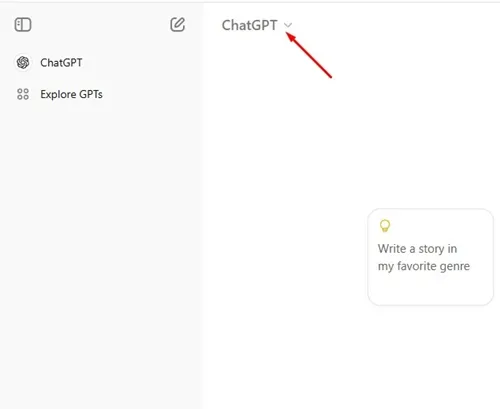
4. 表示されるオプションのリストで、「一時チャット」のトグルを有効にします。
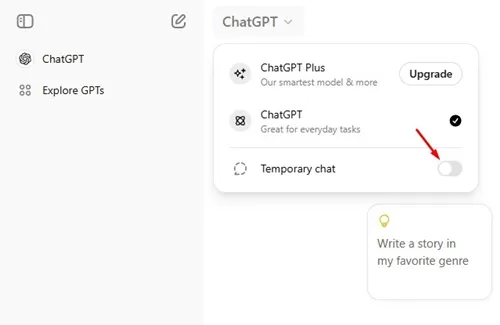
5. 一時チャットのプロンプトで、「続行」をクリックします。
6. これで、チャットボットと会話できるようになります。チャットボットはあなたのアクティビティを一切記憶しません。
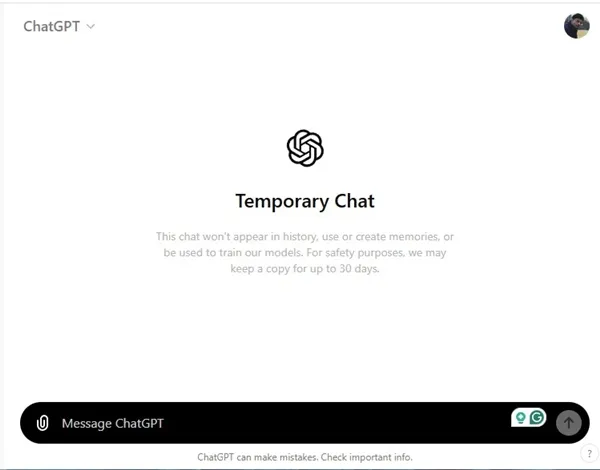
ChatGPT Mobile で一時チャットを開始するにはどうすればいいですか?
ChatGPT Mobile で一時チャットを開始するのも非常に簡単です。ChatGPT Mobile で一時チャットを開始する方法は次のとおりです。
1. 開始するには、Android または iPhone で ChatGPT アプリを起動します。
2. 次に、AI チャットボットとの新しい会話を開始します。
3. 会話画面で、右上隅にある3 つのドットをタップします。
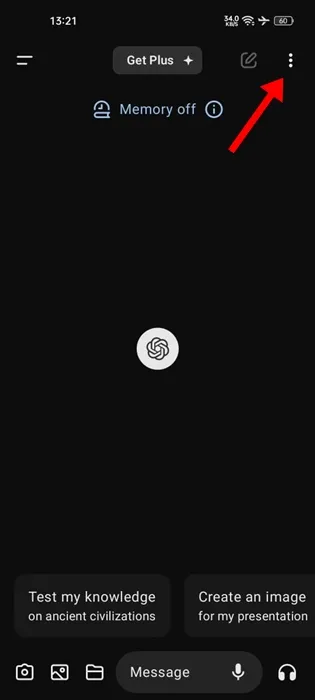
4. 表示されるメニューで、「一時チャット」を選択します。

5. 確認プロンプトが表示されるので、「続行」ボタンをタップします。
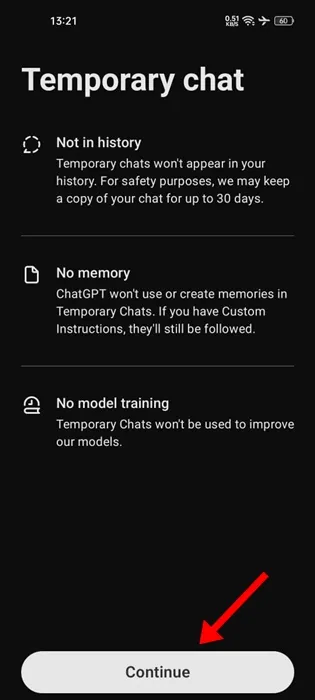
5. これで、AI チャットボットとの会話を開始できます。
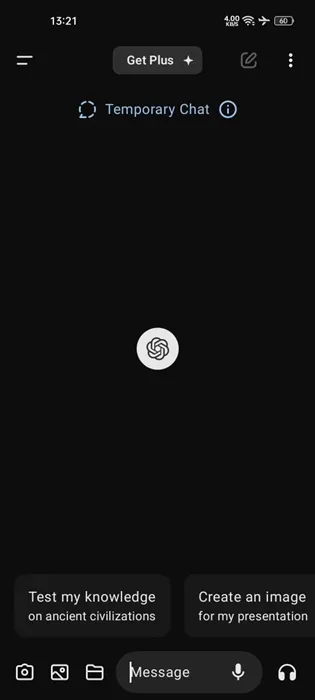
このガイドでは、ChatGPT デスクトップおよびモバイルで一時チャットを開始する方法について説明します。このトピックについてさらにサポートが必要な場合は、コメントでお知らせください。また、このガイドが役に立った場合は、お友達と共有することを忘れないでください。
コメントを残す